在 Docker 中安装 SQLServer Linux
快速使用
可以使用的命令 (Win 下):
docker run `
-e ACCEPT_EULA=Y `
-e MSSQL_PID="Developer" `
-e MSSQL_SA_PASSWORD="Sa12345678" `
-p 1433:1433 `
-d --name mysqlserver `
mcr.microsoft.com/mssql/server:2017-latest
Mac 下
docker run \
-e ACCEPT_EULA=Y \
-e MSSQL_PID="Developer" \
-e MSSQL_SA_PASSWORD="Sa12345678" \
-p 1433:1433 \
-d --name mysqlserver \
mcr.microsoft.com/mssql/server:2017-latest
Mac M 芯片不支持 SQLServer, 使用 Azure SQL Edge 代替开发. 镜像使用 mcr.microsoft.com/azure-sql-edge:latest 代替原 SQL Server 即可.
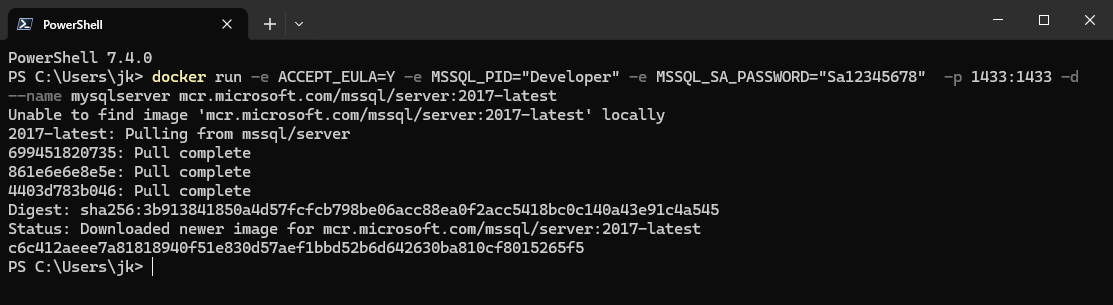
然后就可以看到 Docker 中运行的容器了:

或是在 Docker Desktop 中查看:

可以直接使用 VSCode 来链接数据库, 需要安装扩展: SQL Server (mssql)
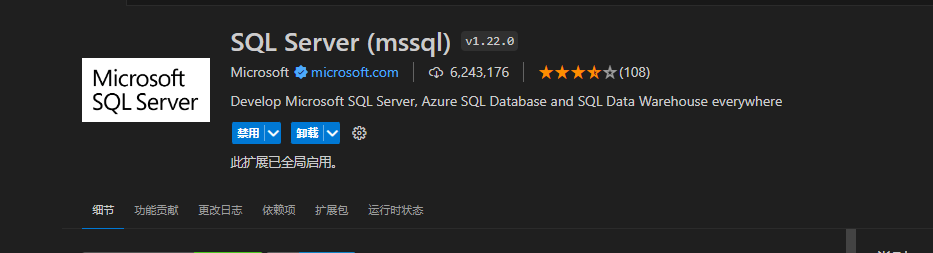
第一次使用时会自动下载一些依赖:

确保网络可用.
安装完成后即可点击添加连接, 会依次提示输入: 服务名, 连接数据库的名字(可选), 采用什么方式登录(SQL Login), 登录名 (sa), 密码 (强密码, 必须包含数字, 大小写字母, 特殊字符其中三种以上), 是否需要记住密码, 以及显示在工具中的连接名字.

最后会提示是否信任, 选择信任即可:
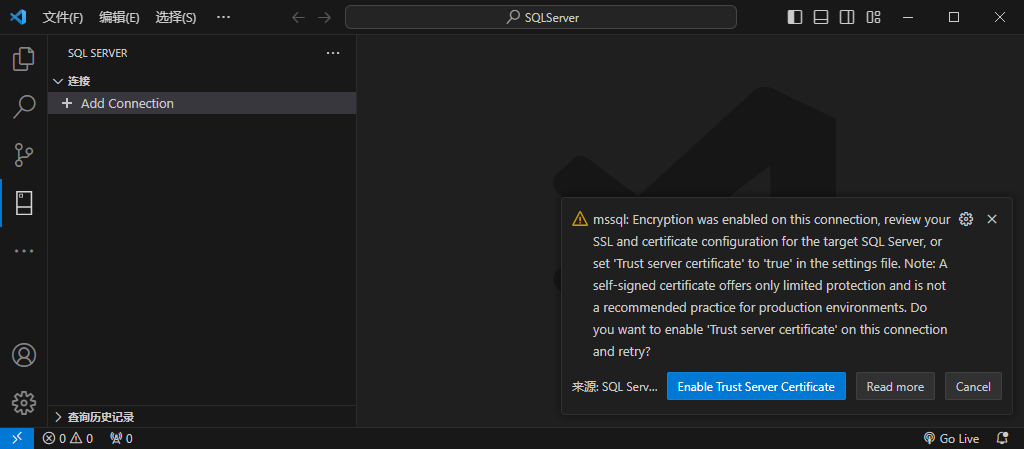
最终连接后可以看到:
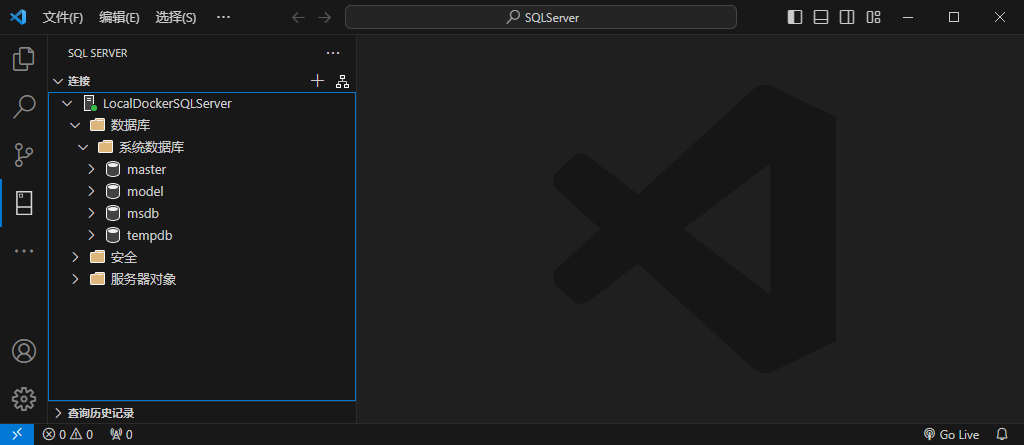
至此可以像使用 MS SQL Server Management Studio 一样来使用了:
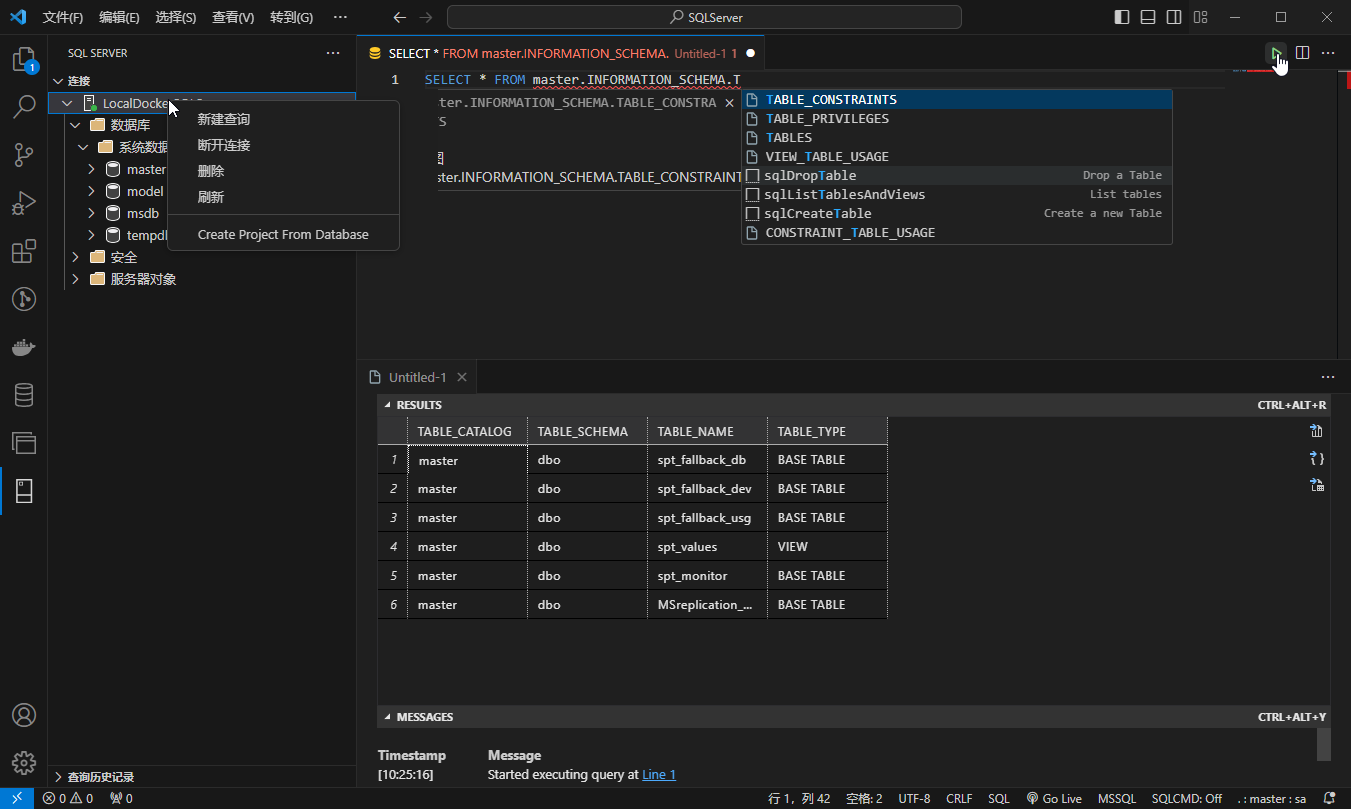
细节说明
镜像托管在 DockerHub 上: https://hub.docker.com/_/microsoft-mssql-server
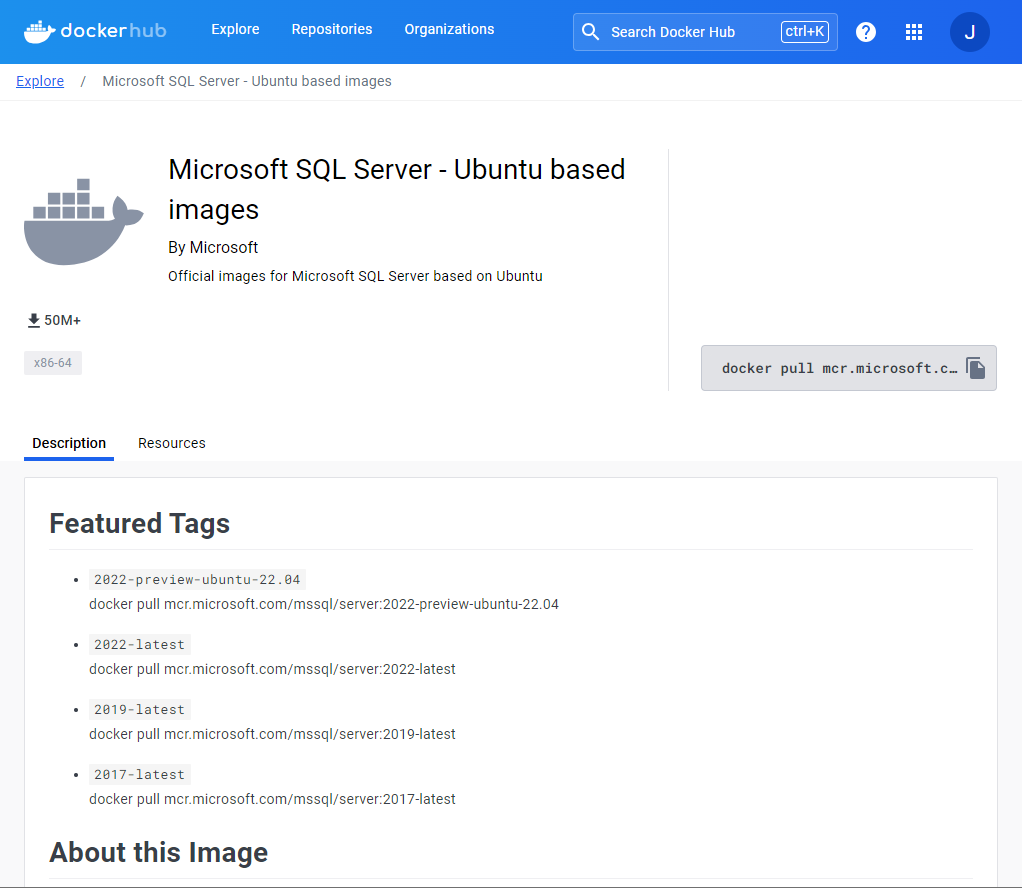
提供了:
- 2022
- 2019
- 2017
等多个版本
先决条件
硬件与软件要求, 参考官方文档:
Doctor版本1.8+.Dockeroverlay2存储驱动 (大多为默认配置, 细节可参考: 配置文档).至少
2G磁盘空间.至少
2G内存.剩下的便是 Linux 下 SQL Server 的要求.
参数说明
使用容器, 参数基本采用环境变量的形式传入:
| 参数 | 描述 |
|---|---|
-e "ACCEPT_EULA=Y" | 将 ACCEPT_EULA 变量设置为任意值, 以确认接受最终用户许可协议. SQL Server 映像的必需设置. |
-e "MSSQL_SA_PASSWORD=<YourStrong@Passw0rd>" | 指定至少包含 8 个字符且符合密码策略的强密码。 SQL Server 映像的必需设置。 |
-e "MSSQL_COLLATION=<SQL_Server_collation>" | 指定自定义 SQL Server 排序规则,而不使用默认值 SQL_Latin1_General_CP1_CI_AS。 |
-p 1433:1433 | 将主机环境中的 TCP 端口(第一个值)映射到容器中的 TCP 端口(第二个值)。 在此示例中,SQL Server 侦听容器中的 TCP 1433,此容器端口随后会对主机上的 TCP 端口 1433 公开。 |
--name sql1 | 为容器指定一个自定义名称,而不是使用随机生成的名称。 如果运行多个容器,则无法重复使用相同的名称。 |
--hostname sql1 | 用于显式设置容器主机名。 如果未指定主机名,则主机名默认为容器 ID,这是随机生成的系统 GUID。 |
-d | 在后台运行容器(守护程序)。 |
mcr.microsoft.com/mssql/server:2022-latest | SQL Server Linux 容器映像。 |